このチュートリアルでは、 Ubuntu 16.04 / Ubuntu 18.04、19.04にコードブロックをインストールする方法を紹介します。 。 Code Blocksは、C、C ++、Fortran向けの無料のオープンソース統合開発環境(IDE)です。 Linux、Mac、Windowsで実行できます。最新バージョンのCodeBlocks17.12は、2017年12月にリリースされました。
コードブロック機能:
- GCC、Clang、Visual C ++、MinGWなどを含む複数のコンパイラをサポートします
- カスタムビルドシステムとオプションのMakeサポート。
- 構文の強調表示とコードの折り畳み
- C ++コード補完、クラスブラウザ、16進エディタ
- 完全なブレークポイントをサポートするデバッガー
- 他のプログラミング言語をサポートするプラグインシステム。
- その他
Ubuntu 16.04 / Ubuntu 18.04、19.04にコードブロックIDEをインストールする方法
コードブロックはデフォルトのUbuntuパッケージリポジトリにあるため、ターミナルウィンドウを開き、次のコマンドを実行してインストールできます。
sudo apt install codeblocks
ただし、Ubuntuリポジトリには古いバージョン(コードブロック16.01)のみが含まれています。最新バージョンをインストールするには、最新バージョンをダウンロードしてください。
64ビット
wget http://sourceforge.net/projects/codeblocks/files/Binaries/17.12/Linux/Debian%20stable/codeblocks_17.12-1_amd64_stable.tar.xz
32ビット
wget http://sourceforge.net/projects/codeblocks/files/Binaries/17.12/Linux/Debian%20stable/codeblocks_17.12-1_i386_stable.tar.xz
tarballを抽出します。
64ビット
sudo tar xvf codeblocks_17.12-1_amd64_stable.tar.xz
32ビット
sudo tar xvf codeblocks_17.12-1_i386_stable.tar.xz
現在のディレクトリには、多くのCodeBlocksdebパッケージがあります。コードブロックをインストールするには、次のコマンドを実行する必要があります。
64ビット
sudo apt install ./codeblocks_17.12-1_amd64.deb ./codeblocks-common_17.12-1_all.deb ./libcodeblocks0_17.12-1_amd64.deb ./codeblocks-dev_17.12-1_amd64.deb ./codeblocks-headers_17.12-1_all.deb ./*wx*.deb
32ビット
sudo apt install ./codeblocks_17.12-1_i386.deb ./codeblocks-common_17.12-1_all.deb ./libcodeblocks0_17.12-1_i386.deb ./codeblocks-dev_17.12-1_i386.deb ./codeblocks-headers_17.12-1_all.deb ./*wx*.deb
インストールすると、UnityDashまたはお好みのアプリランチャーからCodeBlocksIDEを起動できます。
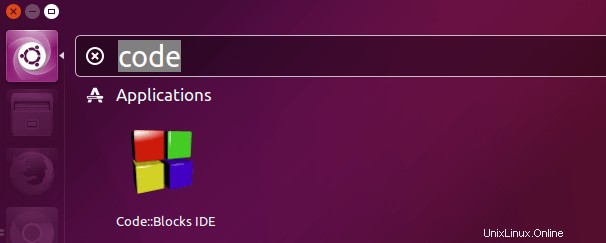
Cコンパイラの選択
コードブロックを最初に起動すると、コンパイラの自動検出ウィンドウが表示されます。
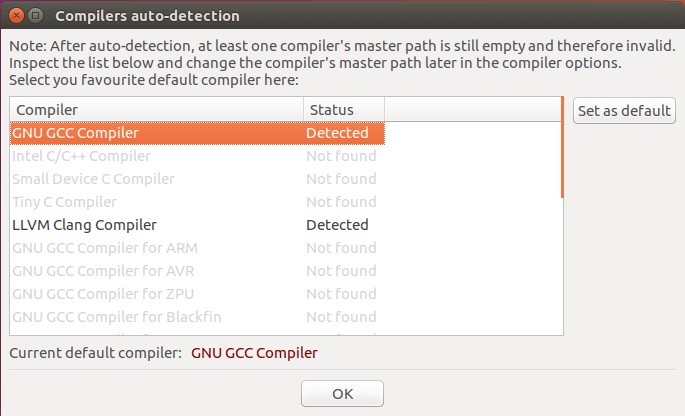
Linuxで利用できる2つの人気のあるオープンソースCコンパイラは次のとおりです。
- GNUCコンパイラ –デファクトスタンダードのオープンソースCコンパイラ
- クラン – Clangは、GCCよりもはるかに高速で、使用するメモリがはるかに少なく、非常に明確で簡潔な診断(エラーおよび警告メッセージ)を提供します。
gccをインストールするには、次を実行します:
sudo apt install gcc
Clangコンパイラをインストールするには:
sudo apt install clang
LinuxでネイティブWindowsバイナリをコンパイルする場合は、mingw-w64をインストールできます。 パッケージ。
sudo apt install mingw-w64
デフォルトのCコンパイラを選択したら、コードブロックを使用してプログラムを作成できます。
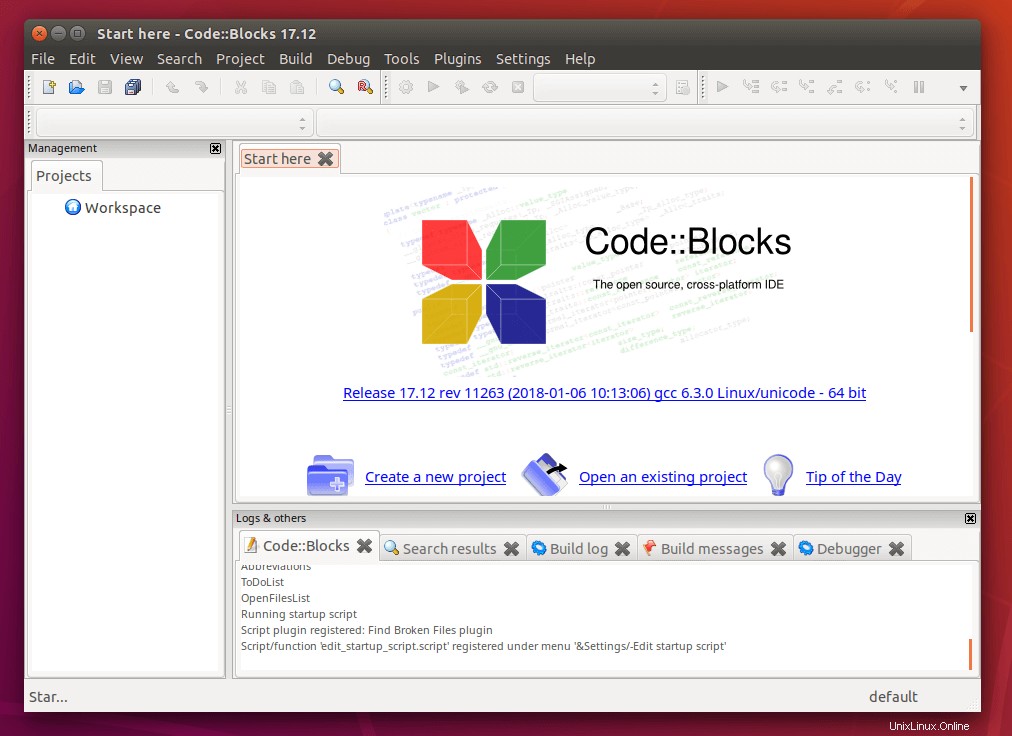
設定に移動して、デフォルトのコンパイラを選択することもできます>コンパイラ>グローバルコンパイラ設定 。
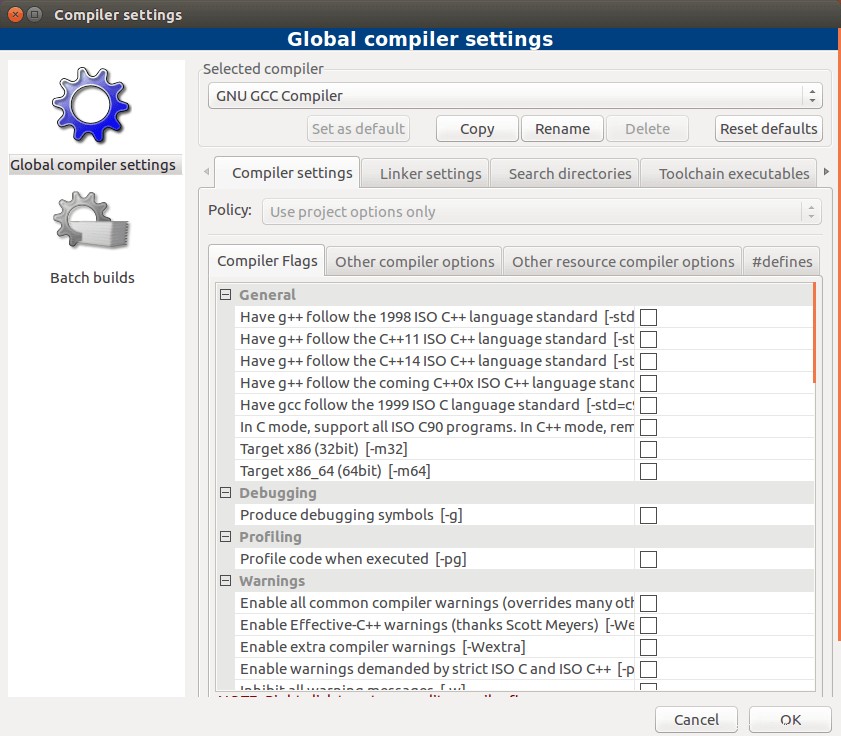
それでおしまい!このチュートリアルが、Ubuntu 16.04 / Ubuntu 18.04、19.04にコードブロックをインストールするのに役立つことを願っています。